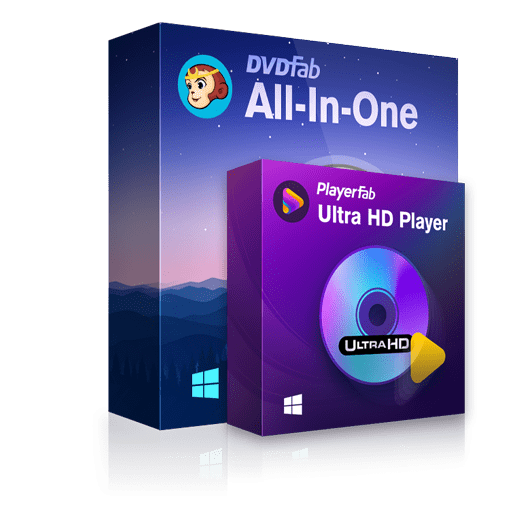Skip to content
超過1億次
下載
50+
更新/年
8000萬
全球用戶
產品包括 (終身版):
光碟複製為光碟/ISO檔
DVD Copy $84.99
Blu-ray Copy $99.99
UHD Copy $99.99
Blu-ray Recorder Copy $99.99
4K Recorder Copy $99.99
光碟轉檔為視訊
DVD Ripper $84.99
Blu-ray Ripper $99.99
UHD Ripper $99.99
Blu-ray Recorder Ripper $99.99
4K Recorder Ripper $99.99
光碟間轉檔
Blu-ray to DVD Converter $74.99
DVD to Blu-ray Converter $74.99
Blu-ray to UHD Converter $74.99
UHD to Blu-ray Converter $74.99
降級光碟機韌體
UHD Drive Tool $91.99
無損備份任何光碟,可在家庭媒體伺服器上播放
DVDFab All-In-One可以對任何DVD、藍光和UHD進行無損備份,並在家庭媒體伺服器上播放。該軟體可以克隆高清視訊和音訊流,可以長期保存您喜歡的電影和視訊。
無損備份確保在複製過程中不會出現品質問題。此外,您可以在複製的同時改變光碟格式進行備份,並將其存儲在媒體播放器上。即使您改變了格式,該軟體也能確保備份品質,並將光碟備份到家庭媒體伺服器上進一步使用。壓縮任何光碟,以便減小體積,並在任何實體播放機上播放
您是否想透過壓縮光碟來節省您的存儲空間?如果是的話,那就需要把播放相容性問題放在首位。DVDFab All-In-One可以處理這種令人擔憂的情況,並提供穩定的解決方案。
該軟體允許您透過壓縮光碟來複製,但絕不會影響品質。因此,您可以在家裏的任何實體播放機上獲得無縫的觀看體驗。壓縮後的光碟既不佔用很多空間,又可以讓您獲得高品質的觀看感受。將光碟複製到空白光碟或複製為ISO檔/資料夾,保留美好回憶
您是否擔心光碟被刮傷或損壞?不要再擔心了,因為最新的光碟帶有一層塗層,可以防止光碟受到這種物理損害。被刮傷的光碟無法讀取,不能在電腦上使用。但有了新光碟,就不會有這樣的問題了。相反,您需要一個可靠的光碟複製程式來將光碟複製到空白光碟。
這種情況下,DVDFab All-In-One是值得信賴的軟體。該軟體可以將光碟複製到空白光碟或複製為ISO檔/資料夾,以便讓您隨時欣賞備份後的視訊。將任何光碟無損轉檔為視訊/音訊,進而在家庭影院中更好地播放
想把光碟轉檔成無損視訊,以便在家庭影院中播放?選擇DVDFab All-In-One來轉檔生成MP4/MKV/M2TS就對了!轉檔得到的音訊包括DTS-HD、TrueHD、TrueHD Atmos、DTS:X等,可以在讓您家庭影院中獲得高解析度播放體驗。
這款最好的免費轉檔軟體可以讓您設定您自己的偏好播放模式,如行動劇院,人工智慧或網路。根據您的用途進行選擇,即可在家中獲得最高品質的觀看體驗。無損壓縮視訊體積,進而在任何行動裝置上播放
現在,我們能從世界各地很方便地使用行動裝置。如果您想在行動裝置上觀看全高清電影或視訊,包括蘋果裝置、安卓裝置等等,DVDFab All-In-One可以提供最佳的觀看選擇。如果您要將任何電影轉檔為設備友好的格式,DVDFab All-In-One可以幫您。
MP4是觀看1080p高清視訊的最佳格式,DVDFab軟體可以轉檔生成MP4格式的視訊。DVDFab能壓縮視訊大小、將視訊轉檔為行動友好格式,讓您隨時隨地播放。將任何光碟轉檔為1000+視訊/音訊格式
最好的免費轉檔程式DVDFab All-In-One支援將DVD、藍光或UHD光碟轉檔為1000+視訊格式(MP4、MKV、AVI、MOV WMV、FLV、M4A、TS、DivX、WebM、3GP等)和音訊格式(MP3、WMA、AAC、M4A、FLAC、OGG等),並可在多種設備上播放。DVDFab All-In-One可與Windows和Mac相容,可以將任何光碟轉檔至245種以上的預設設備,包括Apple、Google、Huawei、Microsoft、Samsung和Sony。
它含有預設檔篩檢程式,如3D、Passthrough、4K/5K/8K、H265、10/12位元等。它支援進行進階設定,包括編解碼器、幀/採樣率、解析度品質、字幕和頻道等,讓您根據自己的選擇來定制音訊和視訊。DVDFab All-In-One可以滿足不同地區用戶的多樣化需求。採用AI增強技術將視訊升級為4K
您是否希望觀看到極致清晰的畫質?現在,您可以透過UniFab的最新更新來體驗絕佳畫質了。之前包含在DVDFab All-In-One中的Enlarger AI已被升級並整合到了UniFab中。它現在擁有更快、更好且更穩定的影片增強效果。
當您使用DVDFab的“轉檔”功能將您的光碟轉檔為數位影片後,您可以直接將它們導入全新的UniFab,然後將您的影片解析度放大至最高4k,將音訊升級至EAC3 5.1/DTS 7.1,甚至還可將影片升級至HDR10或Dolby Vision品質。UniFab將為您帶來最真實的沉浸式觀影體驗。內建視訊編輯器可提供多種編輯選擇
您是一個視訊編輯愛好者嗎?如果是,請選擇DVDFab All-In-One來體驗最好的視訊編輯。它所採用的先進技術可以讓您修整、修剪、合併、旋轉、添加字幕和浮水印、調整視訊顏色,以及進行更多操作。這款優秀的軟體可以透過其簡單的用戶介面和各種功能拓展您的編輯技能。-
修剪
如果您想減少視訊的長度,可以修剪視訊。
-
修整
修剪使視訊完美後不需要的片段刪除。
-
浮水印
以圖像或文本形式添加您的個性化浮水印。
-
外部字幕
添加SRT/ASS格式的外部字幕,以便更好地理解內容。
-
合併
合併多個視訊片段,製作拼貼畫或有意義的短視訊,或創建相冊。
-
亮度
調整亮度、對比度和飽和度,讓您的視訊更清晰。
-
將任何視訊製作為DVD/藍光/UHD光碟
使用DVDFab All-In-One軟體,您可以將任何視訊製作成DVD、藍光或UHD光碟,以獲得出色的圖像和音訊品質。All-In-One軟體在轉檔過程中允許您進行充分編輯,這樣您就能得到您想要的輸出視訊檔案。
此外,您可以從任何支援DVD、藍光或UHD格式的設備上播放視訊。憑藉出色的音訊和視訊品質,DVDFab All-In-One軟體將您的視訊觀看體驗提升到一個新的層次。使用免費功能表範本創作個性化的光碟
使用DVDFab All-In-One的多樣化功能表範本讓您的導航功能表更加時尚和個性化。這些範本會定期更新以滿足用戶的需求。此外,您會得到一個內建的功能表庫,其中的大量範本可以讓您的家庭影院呈現出電影院般的效果。
功能表範本可以讓您切換音軌和字幕,這樣一來,您的視訊就能夠支援多種語言了。複製DVD/藍光/UHD藍光光碟或在光碟間進行轉檔
您想備份您的DVD或藍光,或UHD藍光光碟嗎?一些特定的數據需要特別保存,不應該被永久刪除。
DVDFab All-In-One允許您複製或將DVD、藍光和UHD轉檔為其他格式,以便長期保存。即使在將光碟從一種格式轉檔為另一種格式後,無損品質的轉檔也會完整地保留所有資訊。GPU硬體加速能讓您以50倍速度處理視訊
複製一張藍光光碟需要等待多久?把BD-50複製為BD-25可能要花幾個小時。由於技術的發展,您不再需要等待這麼長的時間,GPU硬體加速能以閃電般的速度處理視訊。
DVDFab的多核CPU、NVIDIA CUDA、AMD、IQS和Video ToolBox技術能讓您在幾分鐘內將光碟從一種格式複製為另一種格式。有了DVDFab All-In-One,您再也不必長時間等待進程完成了。輸出元數據資訊,方便在媒體伺服器中管理視訊
您想查看PlayerFab、Plex和Kodi等媒體伺服器上的元數據資訊嗎?DVDFab All-In-One能夠自動同步來源片的元數據資訊,如電影標題、演員、封面和故事情節等。
此外,它可以啟動一個.nfo檔案,以便所有必要的資訊都能在媒體伺服器上清楚地顯示出來。最後,它將使您獲得更加流暢的觀看體驗。多種皮膚可供選擇
您喜歡透過選擇不同的皮膚來改變您的軟體主題嗎?DVDFab All-In-One允許您選擇不同的皮膚作為軟體背景。
有了這些不同的皮膚,您就能隨時根據自己的心情選擇各種軟體背景了。
30天退款保障
30天免費試用外,如果產品沒有滿足您的需求,您可以在購買後30天內要求全額退款。
多種方式進行客服支持
如果您在購買或使用我們的產品時遇到問題,請務必聯絡我們。我們的客服團隊會盡全力解決您的問題。不論是您到論壇尋求幫助,還是給我們發送電子郵件,我們都會盡快解決您的問題。
全年
線上服務48小時內
進行回復英文即時對話
1對1解答